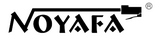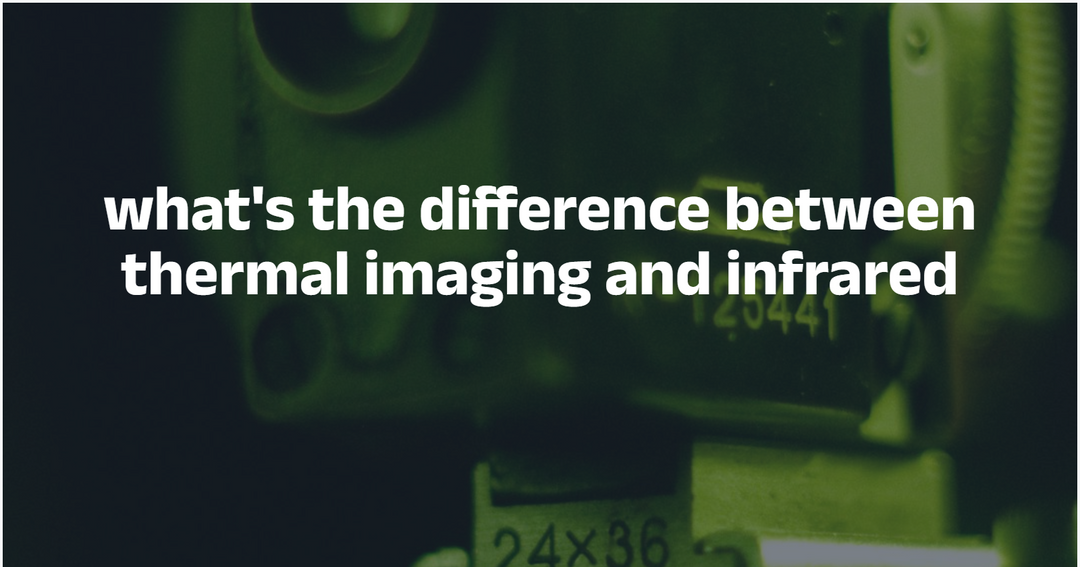Τι είναι μια καλή θερμοκρασία CPU; Ένας οδηγός για να διατηρήσετε τον επεξεργαστή σας δροσερό
Η θερμοκρασία της CPU έχει σημασία. Υποδεικνύει την κατάσταση υγείας της μονάδας.
Σε αυτό το άρθρο, θα αποκαλύψουμε καλές και κακές θερμοκρασίες CPU. Επίσης, παρέχουμε λύσεις για τον έλεγχο και τη μείωση της θερμοκρασίας της CPU σας. Ας ξεκινήσουμε αυτό το δροσερό ταξίδι μαζί!
Πίνακας περιεχομένου:
- Μέρος 1: Τι είναι η καλή θερμοκρασία CPU
- Μέρος 2: Πώς να ελέγξετε τη θερμοκρασία CPU
- Μέρος 3: Γιατί η CPU μου είναι πολύ καυτή
- Μέρος 4: Πώς να κρυώσει το CPU κάτω
Μέρος 1: Τι είναι η καλή θερμοκρασία CPU
Η CPU είναι ο κινητήρας ενός υπολογιστή. Όπως κάθε κινητήρας, παράγει θερμότητα. Για να διασφαλιστεί ότι λειτουργεί καλά, η διατήρηση μιας καλής θερμοκρασίας λειτουργίας είναι το κλειδί.
Τι είναι μια καλή και κανονική θερμοκρασία CPU;
Γενικά, μια CPU πρέπει να τρέξει στο 30 ° C (86 ° F) έως 40 ° C (104 ° F) Όταν αδρανείς και κάτω ελαφριά χρήση.
Πώς ορίζουμε τη χρήση του φωτός;
Μια χρήση CPU του 1% έως 10% αντιπροσωπεύει τη χρήση φωτός.
Ανοίξτε το Task Manager στον υπολογιστή σας Windows. Τερματίστε όλα ή κάποια λειτουργικά προγράμματα τρίτων. Κάντε κλικ στην καρτέλα απόδοση για να δείτε εάν η χρήση CPU σας είναι κάτω από 10%.
Περιμένετε λίγο έως ότου η θερμοκρασία είναι σταθερή και ελέγξτε την τιμή.

Μέση θερμοκρασία CPU
Παράγοντες όπως ο τύπος CPU, οι λύσεις ψύξης και η θερμοκρασία περιβάλλοντος επηρεάζουν την ιδανική θερμοκρασία του επεξεργαστή σας.
Σε μια κανονική μέρα, ένα εύρος θερμοκρασίας 30 ° C έως 40 ° C (86 ° F έως 104 ° F) στο ρελαντί και 60 ° C έως 70 ° C (140 ° F έως 158 ° F) κάτω από το φορτίο είναι κοινό.
Μια CPU χρειάζεται ηλεκτρική ενέργεια για να λειτουργήσει. Όταν οι εργασίες είναι εύκολες, χρειάζεται μια μικρή δύναμη για να γίνουν τα πάντα. Μόλις οι εργασίες αυξηθούν και γίνουν σκληρότερα, μια CPU χρειάζεται περισσότερη δύναμη για να τα χειριστεί.
Ασφαλής θερμοκρασία CPU
Ανησυχείτε για τη λειτουργία CPU σας σε κατάσταση κατάρρευσης; Μη φοβηθείτε! Οι περισσότεροι σύγχρονοι επεξεργαστές έχουν σχεδιαστεί για να χειρίζονται τις θερμοκρασίες μέχρι 80 ° C (176 ° F) χωρίς να σπάσει έναν ιδρώτα.
Ωστόσο, η διατήρηση της ψυχρότερης CPU σας από αυτό το όριο είναι πάντα σοφό για βέλτιστη απόδοση και μακροζωία.
Πόσο ζεστό είναι πολύ ζεστό για μια CPU;
Τώρα, ας μιλήσουμε για κόκκινες σημαίες.
Εάν η θερμοκρασία CPU σας με συνέπεια ξεπερνά τους 80 ° C (176 ° F), ήρθε η ώρα να αναλάβουμε δράση. Η εκτεταμένη έκθεση σε υψηλές θερμοκρασίες μπορεί να οδηγήσει σε προβλήματα απόδοσης και ακόμη και πιθανές μακροπρόθεσμες ζημιές.
Έτσι, ως παίκτης, θα πρέπει να παρακολουθείτε καλύτερα τη θερμοκρασία της CPU κάθε χρόνο. Βεβαιωθείτε ότι είναι πάντα στην καλύτερη κατάσταση. Θα έχετε μια καλή εμπειρία παιχνιδιού κάνοντας αυτό.

Καλή θερμοκρασία CPU ενώ τυχερά παιχνίδια/streaming
Κάτω από βαρύ φορτίο, όπως όταν παίζετε βιντεοπαιχνίδια, επεξεργασία βίντεο ή ζωντανή ροή, οι θερμοκρασίες μπορούν να αναρριχηθούν από 70 ° C (158 ° F) στους 80 ° C (176 ° F). Αυτή η θερμοκρασία είναι ασφαλής και 100% κανονική.
Κατά τη διάρκεια αυτών των κορυφών, οι θερμοκρασίες δεν πρέπει να υπερβαίνουν 90 ° C (194 ° F). Οποιεσδήποτε υψηλότερες θερμοκρασίες μπορούν να μειώσουν τη μακροζωία της CPU σας ή να προκαλέσουν άμεση ζημιά.
Με λίγα λόγια
- Καλή θερμοκρασία CPU: 30 ° C έως 40 ° C (86 ° F έως 104 ° F) για χρήση 10% CPU.
- Ασφαλής θερμοκρασία CPU: κάτω από 80 ° C (176 ° F)
- Επικίνδυνη θερμοκρασία CPU: πάνω από 80 ° C (176 ° F)
Όσο η θερμοκρασία CPU σας είναι χαμηλότερη ή ίση με 80 ° C (176 ° F), μην ανησυχείτε. Ο επεξεργαστής σας είναι υγιής.
Ακόμη και αν ξεπεράσει αυτό το όριο μία ή δύο φορές, είναι ακόμα αποδεκτό. Ειδικά όταν εκτελείτε πολλές απαιτητικές εργασίες στο μεταξύ. Ωστόσο, εάν εμφανιστεί υψηλότερη θερμοκρασία στην CPU σας πολλές φορές, αναλάβετε δράση.
Μέρος 2: Πώς να ελέγξετε τη θερμοκρασία CPU
Η παραμονή ενημερωμένη για τη θερμοκρασία CPU σας είναι ένα προληπτικό βήμα προς την πρόληψη της υπερθέρμανσης. Υπάρχουν πολλές μέθοδοι για να ελέγξετε τη θερμοκρασία της CPU σας. Μπορούμε να χρησιμοποιήσουμε βοήθεια από το βοηθητικό πρόγραμμα Windows, το λογισμικό τρίτου μέρους και μια συσκευή υπερύθρων θερμόμετρου.
Μέθοδος 1: Ελέγξτε τη θερμοκρασία CPU με BIOS
Το BIOS, ένα ενσωματωμένο βοηθητικό πρόγραμμα Windows για να ελέγξετε την κατάσταση του υλικολογισμικού, του υλικού και του λογισμικού, μπορεί να μας πει τη θερμοκρασία της CPU σας.
Βήμα 1:
Επανεκκινήστε τον υπολογιστή. Στην οθόνη εκκίνησης, πατήστε τα πλήκτρα F2 και διαγραφή στο πληκτρολόγιο για να εκκινήσετε το BIOS.
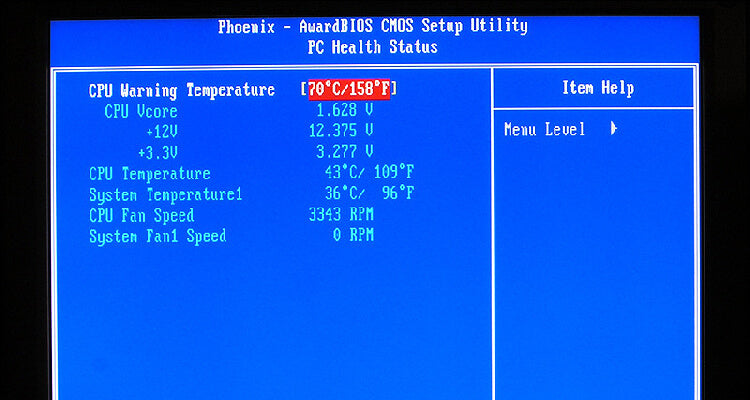
Βήμα 2:
Χρησιμοποιήστε τα πλήκτρα επάνω και κάτω για να εντοπίσετε μια επιλογή "Κατάσταση PC" ή "Advanced Setup". Πατήστε ENTER για να δείτε τη θερμοκρασία CPU.
Ακρο:
Τα κλειδιά για την εισαγωγή της ρύθμισης BIOS ποικίλλουν λόγω του κατασκευαστή, του μοντέλου και της έκδοσης του υπολογιστή. Μεταβείτε στον επίσημο ιστότοπο του κατασκευαστή του υπολογιστή σας και αναζητήστε τον συνδυασμό.
Αν και το BIOS είναι δωρεάν, αυτό δεν είναι ιδανικό για να ελέγξετε τη θερμοκρασία CPG. Δεν μπορούμε να επανεκκινήσουμε τον υπολογιστή κάθε φορά. Κατά την επανεκκίνηση του υπολογιστή μετά από μαζική χρήση, η θερμοκρασία CPU μπορεί να μειωθεί. Το BIOS δεν μπορεί όμως να σας πει την μέγιστη θερμοκρασία.
Μέθοδος 2: Χρησιμοποιήστε λογισμικό παρακολούθησης θερμοκρασίας CPU
Κάποιο λογισμικό παρακολούθησης CPU τρίτου μέρους είναι διαθέσιμο στο διαδίκτυο.
Πάρτε το βασικό temp ως παράδειγμα. Είναι δωρεάν και εύκολο στη χρήση. Κατεβάστε το στα παράθυρά σας και αρχίστε να ελέγχετε τη θερμοκρασία CPU.
Σημειώστε ότι ένα πρόγραμμα παρακολούθησης της CPU χρησιμοποιεί επίσης πόρους CPU. Αυτό σημαίνει ότι εάν η CPU σας έχει έναν σκληρό χρόνο επεξεργασίας ενός παιχνιδιού βιντεοπαιχνιδιών, μια επιπλέον εργασία παρακολούθησης μπορεί να το καταρρίψει.
Για να εξασφαλίσετε μια ακριβέστερη μέτρηση, λάβετε ένα ελαφρύ και λιγότερο απαιτητικό πρόγραμμα δοκιμαστών.
Μέθοδος 3: Ελέγξτε τη θερμοκρασία CPU με ένα υπέρυθρο θερμόμετρο
Ένα υπέρυθρο θερμόμετρο είναι η ταχύτερη και ευκολότερη μέθοδος για να δείτε τη θερμοκρασία CPU. Μετράει τις θερμοκρασίες καταγράφοντας και ανάλυση της θερμικής ακτινοβολίας από αντικείμενα.
Σε σύγκριση με τις μεθόδους λογισμικού, ένα θερμόμετρο έρχεται με περισσότερα οφέλη.
- Τα περισσότερα θερμομέγια υπέρυθρων υποστηρίζουν την εξοικονόμηση δεδομένων. Μπορείτε να μετρήσετε τη θερμοκρασία CPU κάθε λίγα λεπτά για να παρακολουθείτε την απόδοσή της σε όλο το παιχνίδι.
- Ποτέ μην αυξάνετε τη χρήση της CPU για να επηρεάσετε τη θερμοκρασία. Μετρά τη θερμοκρασία CPU σε πραγματικό χρόνο χωρίς καθυστέρηση.
- Δεν υπάρχουν πολύπλοκες ρυθμίσεις και βήματα. Λειτουργεί για κάθε μάρκα, έκδοση και μοντέλο.
Συμβουλή: Πώς να επιλέξετε ένα θερμόμετρο IR
Έχουμε δύο επιλογές: ένα Θερμόμετρο IR ή ένα Θερμική απεικόνιση.
Ελέγξτε τη θερμοκρασία CPU με ένα φορητό θερμόμετρο IR
Ένα όπλο θερμοκρασίας IR όπως NF-HT650C είναι μια αξιοπρεπής επιλογή για απλή και ακριβή παρακολούθηση θερμοκρασίας CPU.
- Λειτουργία μονής πίεσης, ενός χεριού
- Πάνω από 98% ακρίβεια
- Μέτρα από -50 ° C έως 800 ° C (-58 ° F έως 1472 ° F)
Με NF-HT650C, μπορούμε να δούμε την κατάσταση CPU σε δευτερόλεπτα.
Ελέγξτε τη θερμοκρασία CPU με όπλο απεικόνισης IR
Ένα όπλο θερμικής απεικόνισης είναι η ανώτερη έκδοση ενός κανονικού θερμόμετρου IR. Σε σύγκριση με την οθόνη καθαρού αριθμού του θερμόμετρου, ένας απεικονιστής IR εμφανίζει ζωντανές εικόνες.
Εκτός, NF-521S Υποστηρίζει εγγραφή βίντεο. Έτσι, μπορείτε να καταγράψετε την κατάσταση του επεξεργαστή ενώ τυχερά παιχνίδια ή ζωντανή ροή. Αναλύστε τα βίντεο αργότερα και δείτε πώς λειτουργεί η CPU. Συγκρίνετε τη θερμοκρασία αιχμής και την εμπειρία παιχνιδιού ή ροής σας. Δείτε αν χρειάζεστε αναβάθμιση.
Πάρτε το NOYAFA NF-521S ως παράδειγμα. Αυτή η χειροκίνητη κάμερα απεικόνισης IR θα μετρήσει και θα εμφανίσει τις θερμοκρασίες κάθε τραυματισμένης εικόνας. Εν τω μεταξύ, θα επισημάνει τις ζεστές και κρύες περιοχές. Μπορείτε να πείτε τη διαφορά με μια ματιά.
Με τη βοήθειά του, προσδιορίστε εύκολα τις θερμοκρασίες της CPU και άλλα μέρη μέσα στην περίπτωση του υπολογιστή. Η απόδοση του συστήματος ψύξης και της GPU είναι ορατή τώρα.
Μέρος 3: Γιατί η CPU μου είναι πολύ καυτή
Μια CPU μπορεί να τρέξει ζεστό για διάφορους λόγους, περιπτώσεις στο σημείο:
Σκονισμένα εξαρτήματα
Μια κοινή αιτία είναι η συσσωρευμένη σκόνη στα εξαρτήματα. Αυτό μπορεί να μπλοκάρει τους ανεμιστήρες και τις οδούς αέρα, περιορίζοντας τη ροή αέρα που απαιτείται για να δροσίσει τον επεξεργαστή σας.
Ανεπαρκής ψύξη/κακός εξαερισμός
Τα ανεπαρκή ή δυσλειτουργικά συστήματα ψύξης, συμπεριλαμβανομένων των ανεμιστήρων ή των ψεριών, μπορούν να οδηγήσουν σε κακή διάχυση της θερμότητας.

Επίσης, αφαιρέστε τη θερμική πάστα εάν το έχετε εφαρμόσει για να βοηθήσετε στη μεταφορά θερμότητας από την CPU στο ψυγείο κατά την κατασκευή του μηχανήματος. Χάνει την αποτελεσματικότητα με την πάροδο του χρόνου και θα οδηγήσει σε αρνητικό αποτέλεσμα.
Overclocking
Οι εργασίες υψηλής έντασης απαιτούν περισσότερο από την CPU, η οποία, με τη σειρά του, παράγει περισσότερη θερμότητα. Το overclocking ωθεί την CPU πέρα από τις τυπικές συνθήκες λειτουργίας, αυξάνοντας την παραγωγή θερμότητας.
Μέρος 4: Πώς να κρυώσει το CPU κάτω
Μια υπερθέρμανση CPU χρειάζεται την προσοχή και τη φροντίδα σας αμέσως. Πριν συμβούν ανεπανόρθωτες ζημιές στον επεξεργαστή, ας αναλάβουμε δράση για να το δροσίσει.
Μέθοδος 1: Ενισχύστε το σύστημα ψύξης
Το πρώτο βήμα είναι να εξασφαλιστεί ότι η ψύξη του συστήματός σας είναι μέχρι την εργασία.
- Καθαρισμός σκόνης από το εσωτερικό του υπολογιστή σας, ιδιαίτερα οι ανεμιστήρες και οι ψύκτες.
- Η εκ νέου εφαρμόζοντας μια θερμική πάστα υψηλής ποιότητας μεταξύ της CPU και του ψυγείου του μπορεί να βελτιώσει σημαντικά τη μεταφορά θερμότητας.
- Η αναβάθμιση σε ένα καλύτερο σύστημα ψύξης όπως ένα διάλυμα υψηλής ποιότητας αέρα ή υγρού ψύξης βοηθά. Ειδικά για CPU υψηλής απόδοσης ή σενάρια overclocking.
- Επιπλέον, η βελτίωση της ροής αέρα στην περίπτωση μπορεί να βοηθήσει. Αναδιατάξτε τα εσωτερικά εξαρτήματα ή προσθέστε περισσότερους ή καλύτερους ανεμιστήρες.

Μέθοδος 2: Κρατήστε το δωμάτιο δροσερό
Η εκτέλεση ενός υπολογιστή σε ένα καυτό δωμάτιο θα ζεσταθεί σίγουρα η CPU. Αυτό χειροτερεύει όταν η βαριά αποστολή βρίσκεται στο τρέξιμο.
Η ευκολότερη μέθοδος σε αυτή την περίπτωση είναι να ενεργοποιήσετε το AC. Αφήστε το να κρυώσει το δωμάτιο κάτω.
Μέθοδος 3: Αποφύγετε την εκκίνηση αφόρητων αποστολών
Αποφύγετε να ξεκινήσετε πολλαπλά απαιτητικά προγράμματα ταυτόχρονα, όπως να παίζετε ένα προηγμένο βιντεοπαιχνίδι, να παίζετε μουσική και να κάνετε ζωντανή ροή. Έξοδος από άλλα λιγότερο σημαντικά καθήκοντα.
Περιορίστε τη διάρκεια των καθηκόντων υψηλής έντασης. Βεβαιωθείτε ότι το λογισμικό και το υλικολογισμικό είναι ενημερωμένοι.
Μέθοδος 4: Αναβάθμιση της CPU
Όταν η ανάγκη για τυχερά παιχνίδια ή ζωντανή ροή είναι απαραίτητη, ας αναβαθμίσουμε τον κεντρικό επεξεργαστή.
Προσοχή:
Εάν χρησιμοποιείτε Mac, δεν υπάρχει τρόπος να αντικαταστήσετε την CPU μέσα. Η μόνη επιλογή είναι να αγοράσετε ένα νέο μοντέλο.
Επισκεφθείτε την επίσημη ιστοσελίδα της εταιρείας παιχνιδιών. Δείτε τι συνιστούν για την καλύτερη εμπειρία παιχνιδιού.
Επίσης, θυμηθείτε να ελέγξετε τη συμπίεση με τη μητρική πλακέτα.
Περιτύλιξη:
Είναι essntial να παρακολουθείτε τη θερμοκρασία της CPU σας, ειδικά όταν βρείτε ότι ο υπολογιστής είναι laggy. Παρακολουθήστε τακτικά τη θερμοκρασία και την κατάσταση της CPU.